Kā labot Jums nav atļaujas saglabāt šajā vietā operētājsistēmā Windows

Kad Windows parāda kļūdu “Jums nav atļaujas saglabāt šajā vietā”, tas neļaus jums saglabāt failus vajadzīgajās mapēs.
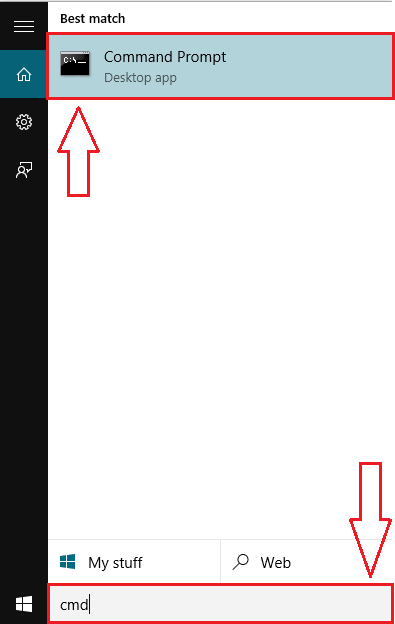
Ugunsmūris ir kā barjera starp lokālo tīklu un citu tīklu (piemēram, internetu), kontrolējot ienākošo un izejošo datu trafiku.
Iepriekšējā rakstā Wiki.SpaceDesktop parādīja, kā iespējot/atspējot ugunsmūri, izmantojot vadības paneli. Tālāk esošajā rakstā Wiki.SpaceDesktop palīdzēs jums iespējot/atspējot Windows ugunsmūri, izmantojot komandu uzvedni.
Lai iespējotu/atspējotu Windows ugunsmūri, izmantojot komandu uzvedni, veiciet tālāk norādītās darbības.
Vispirms atveriet komandu uzvedni. Lai to izdarītu, izvēlnes Sākt meklēšanas lodziņā ievadiet cmd .

Meklēšanas rezultātu sarakstā ar peles labo pogu noklikšķiniet uz Komandu uzvedne un pēc tam noklikšķiniet uz Palaist kā administratoram, lai sadaļā Administrēšana atvērtu komandu uzvedni.

Lai izslēgtu Windows ugunsmūri, komandu uzvednes logā ievadiet šādu komandu:
netsh advfirewall izslēdza visu profilu stāvokli

Ja kļūdas nenotiek, komandu uzvednes logā tiks parādīts ziņojums ar ziņojumu OK.

Ja vēlaties aktivizēt (atkārtoti atvērt) Windows ugunsmūri, veiciet tās pašas darbības un komandu uzvednes logā ievadiet tālāk norādīto komandu:
netsh advfirewall iestatīja allprofiles stāvokli

Ja kļūdas nenotiek, komandu uzvednes logā tiks parādīts ziņojums ar ziņojumu OK.

Turklāt, lai darbotos ar Windows ugunsmūri, varat izmantot dažas citas komandas:
Ja vēlaties iespējot vai atspējot Windows ugunsmūri pašreizējam lietotāja kontam, izmantojiet tālāk norādītās komandas.
- Lai atspējotu Windows ugunsmūri:
netsh advfirewall izslēdza pašreizējo profila stāvokli
- Lai aktivizētu Windows ugunsmūri:
netsh advfirewall iestatīja pašreizējo profila stāvokli
- Lai atspējotu ugunsmūri:
netsh advfirewall izslēdza domēna profila stāvokli
- Lai aktivizētu ugunsmūri:
netsh advfirewall iestatīja domēna profila stāvokli
- Atspējot Windows ugunsmūri:
netsh advfirewall izslēdza publiskā profila stāvokli
- Aktivizējiet Windows ugunsmūri"
netsh advfirewall iestatīja publiskā profila stāvokli
- Atspējot Windows ugunsmūri:
netsh advfirewall izslēdza privātā profila stāvokli
- Aktivizējiet Windows ugunsmūri:
netsh advfirewall iestatīja privātā profila stāvokli
Veiksmi!
Kad Windows parāda kļūdu “Jums nav atļaujas saglabāt šajā vietā”, tas neļaus jums saglabāt failus vajadzīgajās mapēs.
Syslog Server ir svarīga IT administratora arsenāla sastāvdaļa, it īpaši, ja runa ir par notikumu žurnālu pārvaldību centralizētā vietā.
Kļūda 524: iestājās taimauts ir Cloudflare specifisks HTTP statusa kods, kas norāda, ka savienojums ar serveri tika slēgts taimauta dēļ.
Kļūdas kods 0x80070570 ir izplatīts kļūdas ziņojums datoros, klēpjdatoros un planšetdatoros, kuros darbojas operētājsistēma Windows 10. Tomēr tas tiek parādīts arī datoros, kuros darbojas operētājsistēma Windows 8.1, Windows 8, Windows 7 vai vecāka versija.
Nāves zilā ekrāna kļūda BSOD PAGE_FAULT_IN_NONPAGED_AREA vai STOP 0x00000050 ir kļūda, kas bieži rodas pēc aparatūras ierīces draivera instalēšanas vai pēc jaunas programmatūras instalēšanas vai atjaunināšanas, un dažos gadījumos kļūdas cēlonis ir bojāts NTFS nodalījums.
Video plānotāja iekšējā kļūda ir arī nāvējoša zilā ekrāna kļūda. Šī kļūda bieži rodas operētājsistēmās Windows 10 un Windows 8.1. Šajā rakstā ir parādīti daži veidi, kā novērst šo kļūdu.
Lai paātrinātu Windows 10 sāknēšanu un samazinātu sāknēšanas laiku, tālāk ir norādītas darbības, kas jāveic, lai noņemtu Epic no Windows startēšanas un neļautu Epic Launcher palaist operētājsistēmā Windows 10.
Failus nevajadzētu saglabāt darbvirsmā. Ir labāki veidi, kā saglabāt datora failus un uzturēt kārtīgu darbvirsmu. Nākamajā rakstā tiks parādītas efektīvākas vietas, kur saglabāt failus operētājsistēmā Windows 10.
Lai kāds būtu iemesls, dažreiz jums būs jāpielāgo ekrāna spilgtums, lai tas atbilstu dažādiem apgaismojuma apstākļiem un mērķiem. Ja jums ir nepieciešams novērot attēla detaļas vai skatīties filmu, jums jāpalielina spilgtums. Un otrādi, iespējams, vēlēsities arī samazināt spilgtumu, lai aizsargātu klēpjdatora akumulatoru.
Vai jūsu dators nejauši pamostas un tiek parādīts logs ar uzrakstu “Pārbauda atjauninājumus”? Parasti tas ir saistīts ar programmu MoUSOCoreWorker.exe — Microsoft uzdevumu, kas palīdz koordinēt Windows atjauninājumu instalēšanu.








